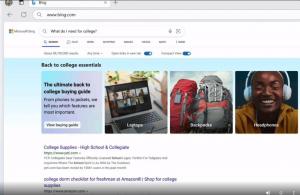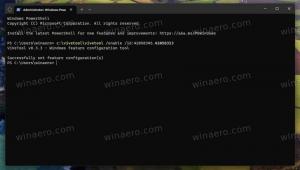Πώς να διαγράψετε το ιστορικό της Εξερεύνησης αρχείων στα Windows 10
Σε αυτό το άρθρο, θα δούμε πώς να διαγράψετε πληροφορίες που αποθηκεύει η Εξερεύνηση αρχείων σχετικά με τα αρχεία και τους φακέλους που έχετε περιηγηθεί και τις τοποθεσίες που έχετε πληκτρολογήσει στη γραμμή διευθύνσεων της εφαρμογής.
Το File Explorer είναι η προεπιλεγμένη εφαρμογή διαχείρισης αρχείων που συνοδεύεται από Windows ξεκινώντας από τα Windows 95. Εκτός από τις λειτουργίες διαχείρισης αρχείων, το Explorer.exe υλοποιεί επίσης το κέλυφος - η επιφάνεια εργασίας, η γραμμή εργασιών, τα εικονίδια της επιφάνειας εργασίας και επίσης το μενού Έναρξη είναι μέρη της εφαρμογής Explorer. Σημείωση: Στα Windows 10, το μενού Έναρξη είναι μια ειδική εφαρμογή UWP, η οποία είναι ενσωματωμένη στο κέλυφος. Ξεκινώντας με τα Windows 8, η Εξερεύνηση αρχείων απέκτησε τη διεπαφή χρήστη Ribbon και τη γραμμή εργαλείων γρήγορης πρόσβασης.
Όταν περιηγείστε στο σύστημα αρχείων, η Εξερεύνηση αρχείων αποθηκεύει τις τοποθεσίες που χρησιμοποιείτε συχνά. Αυτά περιλαμβάνουν:
- Φάκελοι ορατοί από κάτω Γρήγορη πρόσβαση στα αριστερά (στο παράθυρο πλοήγησης).
- Φάκελοι που είναι ορατοί στο μενού Αρχείο της Εξερεύνησης αρχείων.
- Τοποθεσίες ορατές στο λίστα μετάβασης.
- Τοποθεσίες που είναι ορατές στην αναπτυσσόμενη γραμμή διευθύνσεων.
Υπάρχουν δύο τρόποι για να διαγράψετε το ιστορικό της Εξερεύνησης αρχείων - χρησιμοποιώντας ένα GUI και μη αυτόματα. Ας τα αναθεωρήσουμε.
Για να διαγράψετε το ιστορικό της Εξερεύνησης αρχείων στα Windows 10, κάντε το εξής.
- Ανοίξτε Αυτό το PC στην Εξερεύνηση αρχείων.
- Στο περιβάλλον χρήστη Ribbon του Explorer, κάντε κλικ στο Αρχείο -> Αλλαγή φακέλου και επιλογών αναζήτησης.
- Στη γενική καρτέλα του παραθύρου Επιλογές Εξερεύνηση αρχείων, κάντε κλικ στο Σαφή κουμπί κάτω Μυστικότητα.
Τελείωσες.
Υπάρχει ένας εναλλακτικός τρόπος για να κάνετε το ίδιο
Διαγράψτε το ιστορικό της Εξερεύνησης αρχείων στα Windows 10 με μη αυτόματο τρόπο
- Ανοιξε το Εφαρμογή Επεξεργαστή Μητρώου.
- Μεταβείτε στο ακόλουθο κλειδί μητρώου.
HKEY_CURRENT_USER\SOFTWARE\Microsoft\Windows\CurrentVersion\Explorer
Δείτε πώς να μεταβείτε σε ένα κλειδί μητρώου με ένα κλικ.
- Εδώ, διαγράψτε το δευτερεύον κλειδί με το όνομα TypedPaths.
- Τώρα, ανοίξτε την Εξερεύνηση αρχείων στο φάκελο %APPDATA%\Microsoft\Windows\Recent\
- Εδώ, διαγράψτε όλα τα αρχεία και τους φακέλους που βλέπετε.
- Επαναλάβετε το ίδιο στις ακόλουθες θέσεις:
%APPDATA%\Microsoft\Windows\Recent\AutomaticDestinations\ %APPDATA%\Microsoft\Windows\Recent\CustomDestinations\
Η πρώτη μέθοδος θα διαγράψει όλο το ιστορικό με ένα κλικ. Η δεύτερη μέθοδος θα αφαιρέσει επιλεκτικά διαφορετικά μέρη του ιστορικού της Εξερεύνησης αρχείων.